在电脑上怎么设置列宽-电脑系统里如何调整列宽
1.word列宽在哪里设置
2.怎么设置表格的行高和列宽
3.excel怎么设置行高和列宽
4.word表格怎么调整行高列宽
5.自动调整列宽在哪里
word列宽在哪里设置
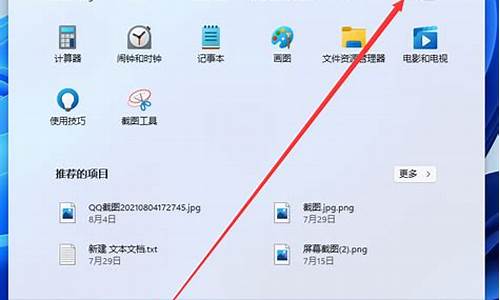
下面简单演示一下操作步骤。
电脑:MacBook Air
系统:macOS12
软件:WPS2019
1、首先我们打开Word文档,点击选择表格。
2、点击表格后就会出现表格工具。
3、然后我们修改宽度即可修改表格的列宽,如图所示。
希望对您有所帮助,如有疑问记得留言哦,谢谢。
怎么设置表格的行高和列宽
如下:
机型:联想小新。
系统:Windows11。
版本:Excel 2108。
如上图所示,选中需要调整的列,也可以Ctrl+A选中全部表格,点击开始,继续点击格式,然后点击列宽,弹出列宽设置窗口,输入列宽数值,点击确定就可以了。
如果只需要调整部分列宽,只需要按住Shift键,依次选中要调整的列宽,按照上述操作方法,在弹出框中输入列宽值,然后点击确定即可。行高的调整方法和列宽的调整方法一样。
excel打印成a4行高设置成多少合适?
excel打印成a4行高设置成270mm比较合适。一张标准的A4纸长290mm 宽210mm ,除去四边各百10mm的边距,可用长宽是270*190mm。
excel怎么设置行高和列宽
excel设置行高和列宽的步骤:
操作环境:Windows10,WPS2019,wps2012.5.6.44版本。
1、如下动图所示,直接将鼠标移动至E列和F列中间,待鼠标指针出现如图中的双箭头时,按住鼠标左键,向右拖动鼠标。移动到合适的宽度,松开鼠标。
2、如图所示,将鼠标移动至E列最上方“E”字母处,待鼠标指针出现加粗的向下符号时,右击,选择“列宽”,在,弹出的列宽编辑窗口中,输入想要设置的列宽的值,如果一次不行,可以多次调整。
MicrosoftOfficeExcel的介绍:
Microsoft Office Excel是Microsoft为使用Windows和Apple Macintosh操作系统的电脑编写的一款电子表格软件。该软件直观的界面、出色的计算功能和图表工具,再加上成功的市场营销,使Excel成为最流行的个人计算机数据处理软件。
在1993年,作为MicrosoftOffice的组件发布了5.0版之后,Excel就开始成为所适用操作平台上的电子制表软件的霸主。2021年6月8日,工信部发布关于侵害用户权益行为的App通报,MicrosoftExcel在列。
word表格怎么调整行高列宽
大部分用户在使用word文档的时候,都有需要插入表格的情况吧,或者你在做论文需要数据的显示说明,做一张表格就会更加的清晰易懂了,但是很多用户又不是很清楚word表格怎么调整行高列宽的,下面小编就给大家讲讲word表格如何设置行高列宽的,希望对大家有帮助。
工具/原料
系统版本:windows10系统
品牌型号:Delloptiplex7050
word表格怎么调整行高列宽
方法一:表格属性调整
1、勾选表格
将表格勾选出来后,点击左上方的表格属性选项。
2、点击“列”选项
弹窗跳转出来后,选中菜单栏里的“行”这一选项。
3、修改“行”数值
在里面点击下一行,或上一行,输入指定高度的数值。
4、修改“列”数值
选中菜单栏里的“列”这一选项,输入指定宽度数值,点击确定即可。
方法二:菜单栏调整
1、用鼠标勾选表格
将需要调整行高列宽的表格用鼠标左键勾选出来。
2、输入高或宽度数值
找到右上方的表格工具,并在工具下方的高度或宽度中输入数值。
3、点击回车键
输入完成后,按下回车键,表格的行高列宽就会改变了。
方法三:按住鼠标调整
1、将鼠标移至表格横线
把鼠标放在需要调整行高列宽的表格下方横线上。
2、拖动表格改变行高
光标变为上下箭头后,按住左键拖动,直到大小合适后松手。
3、拖动表格右侧改变列宽
完成后,再将鼠标移到表格的左侧或右侧,同样按住鼠标左键拖动即可改变列宽。
总结:
方法一:表格属性调整
方法二:菜单栏调整
方法三:按住鼠标调整
以上的全部内容就是为大家提供的word表格怎么调整行高列宽的具体操作方法介绍啦~希望对大家有帮助~
自动调整列宽在哪里
excel自动调整列宽格式方法:
工具/原料:演示设备:华硕Redolbook14、系统版本:Windows 10家庭版、软件版本:wps13.0.503.101
1、打开excel编辑器,选中任意单元格,编辑内容。
2、如想要调整列宽,首先用鼠标选中目标单元格。
3、点击菜单中的“格式”选项。
4、在格式的子栏目中找到“列”选项,点击进入。
5、点击“最合适的列宽”选项,让系统自动调整。
6、系统会根据单元格的文字情况,自动调整列宽。
声明:本站所有文章资源内容,如无特殊说明或标注,均为采集网络资源。如若本站内容侵犯了原著者的合法权益,可联系本站删除。












